Einleitung
E-Mails sind ein wesentlicher Bestandteil unseres täglichen Lebens, sowohl beruflich als auch privat. Viele Menschen bevorzugen es, ihre E-Mails direkt auf dem Smartphone zu empfangen, um stets auf dem Laufenden zu bleiben. Obwohl die Einrichtung von E-Mails auf einem Android-Smartphone einfach erscheint, können manche Schritte verwirrend sein. Dieser Artikel bietet Ihnen eine klare, leicht verständliche Anleitung, wie Sie E-Mails auf Ihrem Android-Smartphone einrichten und optimieren können.
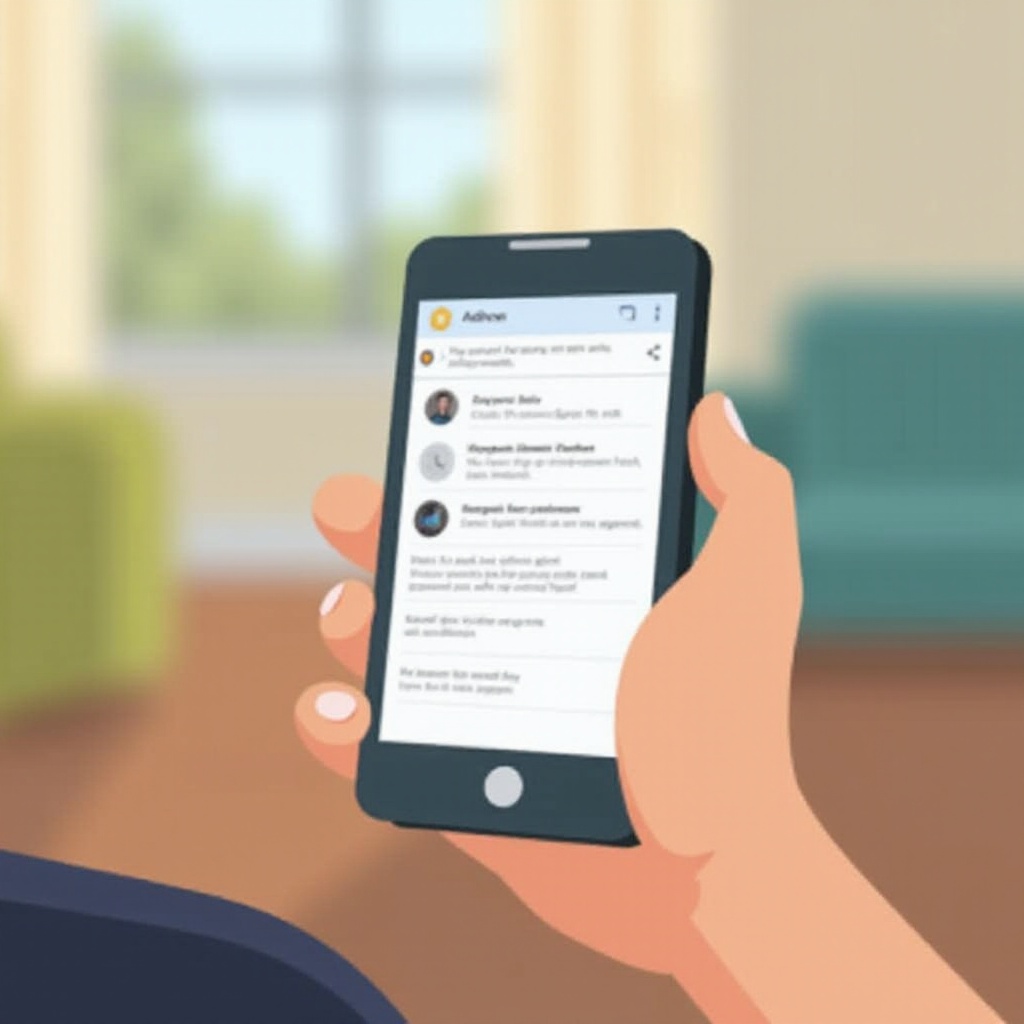
Vorbereitung für die E-Mail-Einrichtung
Bevor wir mit der eigentlichen E-Mail-Einrichtung beginnen, benötigen wir einige grundlegende Informationen. Zusätzlich ist es hilfreich zu wissen, welche E-Mail-Anbieter mit Android-Smartphones kompatibel sind.
Notwendige Informationen
Um ein E-Mail-Konto auf Ihrem Smartphone einzurichten, sollten Sie folgende Daten bereithalten:1. Ihre E-Mail-Adresse.2. Ihr Passwort.3. Die Servereinstellungen Ihres E-Mail-Anbieters (IMAP/POP3).
Diese Informationen finden Sie in der Regel auf der Website Ihres E-Mail-Anbieters oder durch eine kurze Online-Suche.
Kompatible E-Mail-Anbieter
Die meisten großen E-Mail-Anbieter unterstützen die Einrichtung auf Android-Smartphones. Dazu gehören:- Gmail- Outlook- Yahoo Mail- GMX- Web.de
Nun, da wir alle notwendigen Informationen haben und wissen, welche Anbieter unterstützt werden, können wir zur Schritt-für-Schritt-Anleitung übergehen.
Schritt-für-Schritt Anleitung zur E-Mail-Einrichtung
Die Einrichtung eines E-Mail-Kontos auf einem Android-Smartphone kann je nach verwendetem E-Mail-Anbieter variieren. Hier sind die allgemeinen Schritte für die gängigsten Anbieter.
Gmail-Konto einrichten
- Öffnen Sie die Gmail-App auf Ihrem Smartphone.
- Klicken Sie auf das Menü-Symbol und wählen Sie 'Konto hinzufügen'.
- Wählen Sie 'Google' und folgen Sie den Anweisungen, um sich mit Ihrem Google-Konto anzumelden.
- Geben Sie Ihre E-Mail-Adresse und Ihr Passwort ein.
Andere E-Mail-Konten hinzufügen
- Öffnen Sie die E-Mail-App Ihrer Wahl (z.B. Outlook, Samsung Mail).
- Klicken Sie auf 'Konto hinzufügen'.
- Wählen Sie Ihren E-Mail-Anbieter oder nutzen Sie die 'Andere' Option für benutzerdefinierte E-Mail-Adressen.
- Geben Sie Ihre E-Mail-Adresse und Ihr Passwort ein.
- Befolgen Sie die Anweisungen zur Servereinstellung.
Manuelle Einrichtung von IMAP/POP3-Konten
- Gehen Sie in Ihre E-Mail-App und wählen Sie 'Konto hinzufügen'.
- Wählen Sie 'Manuelle Einrichtung'.
- Geben Sie Ihre E-Mail-Adresse und Ihr Passwort ein.
- Wählen Sie zwischen IMAP und POP3 (IMAP wird empfohlen).
- Geben Sie die Serverinformationen ein, die Sie vom E-Mail-Anbieter erhalten haben.
Nachdem Sie Ihr E-Mail-Konto erfolgreich eingerichtet haben, können Sie die App weiter optimieren, um eine bessere Benutzererfahrung zu gewährleisten.
Optimierung der E-Mail-App auf Android
Die E-Mail-App auf Ihrem Android-Smartphone bietet zahlreiche Möglichkeiten, die Nutzung zu verbessern. Dies beinhaltet das Einrichten von Benachrichtigungen, die Synchronisierung von E-Mails und die Integration von Kalender und Kontakten.
Benachrichtigungen einrichten
- Gehen Sie in die Einstellungen Ihrer E-Mail-App.
- Wählen Sie 'Benachrichtigungen'.
- Passen Sie die Benachrichtigungseinstellungen nach Ihren Wünschen an, z.B. Ton, Vibration, LED-Licht.
Synchronisierung von E-Mails und Archivierung
- Öffnen Sie die Einstellungen Ihrer E-Mail-App.
- Wählen Sie 'Konten' und dann Ihr E-Mail-Konto.
- Passen Sie die Synchronisierungseinstellungen an (z.B. Frequenz der Synchronisierung).
- Nutzen Sie die Archivierungsoption, um wichtige E-Mails zu speichern.
Integration von Kalender und Kontakten
- Öffnen Sie die Einstellungen Ihrer E-Mail-App.
- Wählen Sie 'Konten' und dann 'Konto synchronisieren'.
- Aktivieren Sie die Synchronisierung von Kalender und Kontakten.
Sicherheitsmaßnahmen sind entscheidend, um Ihre E-Mails und persönlichen Informationen zu schützen.
Sicherheit und Datenschutz bei der E-Mail-Nutzung
Der Schutz Ihrer E-Mails ist entscheidend, um Ihre persönlichen Daten vor unbefugtem Zugriff zu schützen. Hier sind einige Sicherheitsmaßnahmen, die Sie ergreifen können:
Passwortsicherheit und Zwei-Faktor-Authentifizierung
- Verwenden Sie ein starkes und einzigartiges Passwort für Ihr E-Mail-Konto.
- Aktivieren Sie die Zwei-Faktor-Authentifizierung, um zusätzlichen Schutz zu gewährleisten.
Schutz vor Phishing und Spam
- Öffnen Sie keine verdächtigen E-Mails oder Anhänge.
- Nutzen Sie Spam-Filter, um unerwünschte E-Mails zu blockieren.
Regelmäßige Backups
- Erstellen Sie regelmäßige Backups Ihrer wichtigen E-Mails.
- Nutzen Sie Cloud-Dienste für zusätzliche Sicherheit.
Nachdem Sie alle sicherheitsrelevanten Maßnahmen getroffen haben, können Sie sich darauf konzentrieren, Ihre E-Mail-App effizienter zu nutzen.
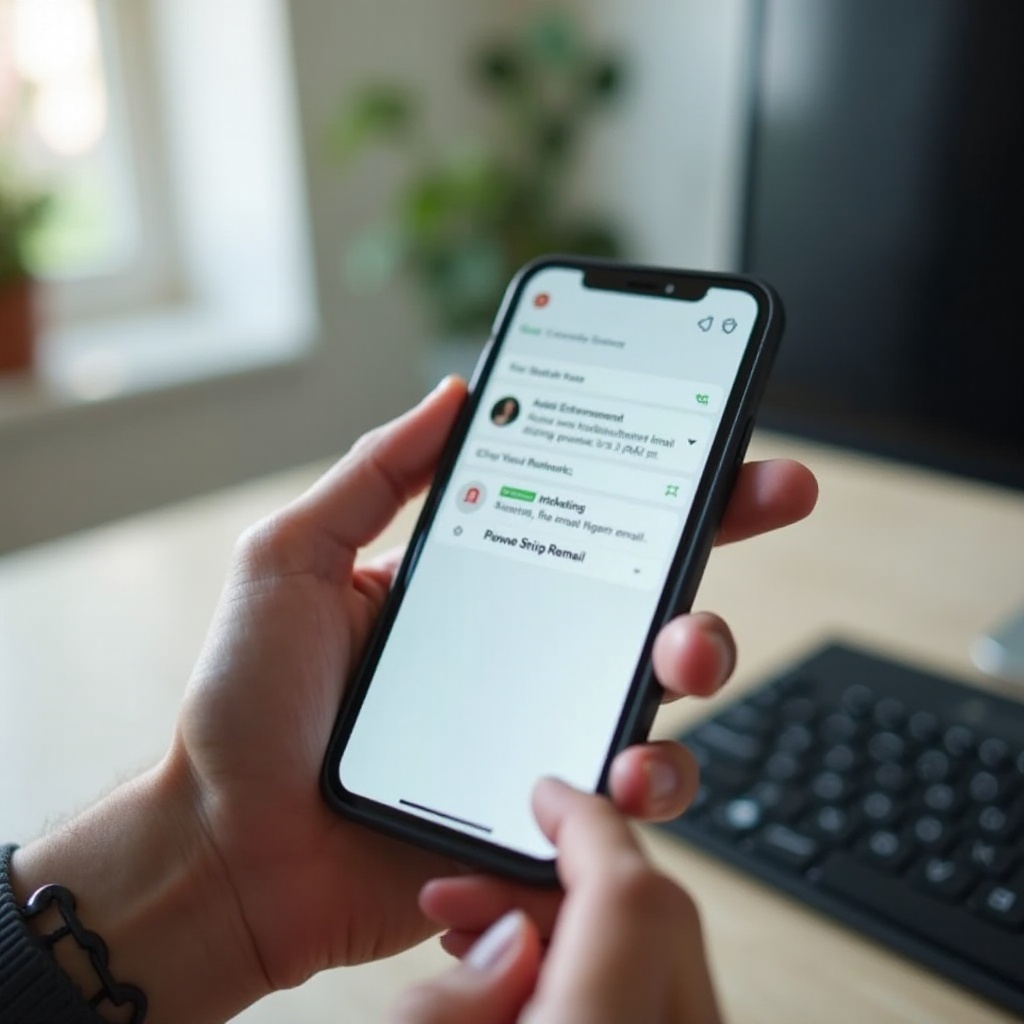
Tipps zur effizienten Nutzung Ihrer E-Mail-App
Die richtige Verwaltung Ihrer E-Mails kann Ihnen helfen, Zeit zu sparen und die Produktivität zu steigern.
Nachrichtenfilter und Ordnerverwaltung
- Richten Sie Filter ein, um eingehende E-Mails automatisch in verschiedene Ordner zu verschieben.
- Organisieren Sie Ihre E-Mails in thematischen Ordnern.
Priorisierung und Benachrichtigungsmanagement
- Markieren Sie wichtige E-Mails mit einer Flagge oder Stern.
- Passen Sie Benachrichtigungen an, um nur für wichtige E-Mails benachrichtigt zu werden.
Mit diesen Tipps sind Sie bestens gerüstet, Ihre E-Mails auf dem Smartphone effektiv zu managen.
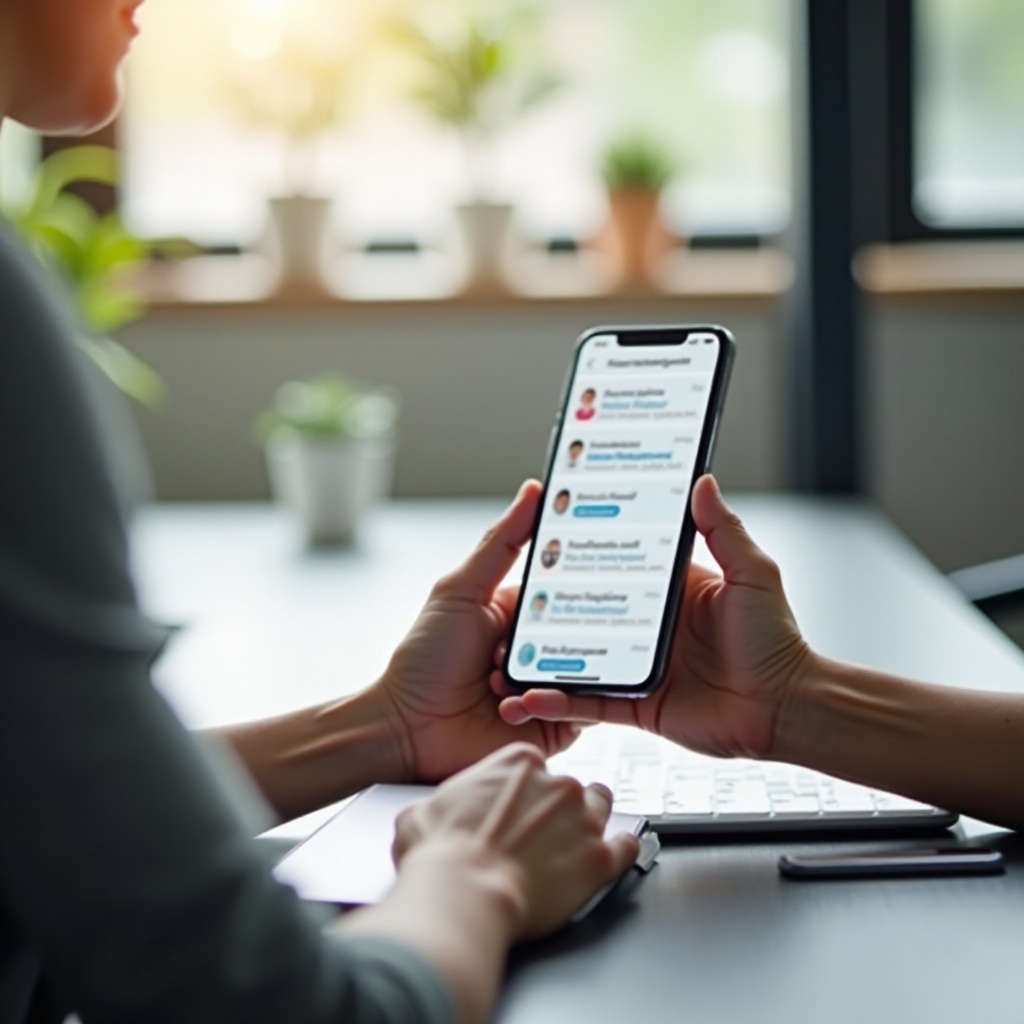
Fazit
Das Einrichten und Empfangen von E-Mails auf Ihrem Android-Smartphone ist einfacher als gedacht. Mit diesen Anweisungen und Tipps können Sie Ihre E-Mails effizient verwalten, Ihre Sicherheit erhöhen und Ihr Smartphone in ein mobiles Büro verwandeln. Nehmen Sie sich ein wenig Zeit, um Ihre E-Mail-App richtig einzurichten, und genießen Sie die Vorteile der ständigen Konnektivität.
Häufig gestellte Fragen
Wie füge ich mehrere E-Mail-Konten zu meiner E-Mail-App hinzu?
Öffnen Sie die Einstellungen Ihrer E-Mail-App und wählen Sie 'Konto hinzufügen'. Wiederholen Sie diesen Vorgang für jedes zusätzliche E-Mail-Konto.
Was kann ich tun, wenn ich keine E-Mails empfange?
Überprüfen Sie Ihre Internetverbindung, stellen Sie sicher, dass Ihre Synchronisierungseinstellungen korrekt sind, und überprüfen Sie die Servereinstellungen Ihres E-Mail-Anbieters.
Wie schütze ich mein E-Mail-Konto vor unbefugtem Zugriff?
Verwenden Sie ein starkes Passwort, aktivieren Sie die Zwei-Faktor-Authentifizierung und öffnen Sie keine verdächtigen E-Mails oder Downloads.

